添加磁盘清理以右键单击硬盘驱动器的上下文菜单
这篇文章将帮助您了解如何在Windows 10中将磁盘清理添加到硬盘的右键菜单(add Disk Cleanup to right-click menu of hard drives)。通过添加此选项,您只需单击两次鼠标即可为特定驱动器打开磁盘清理(Disk Cleanup),然后为该驱动器释放空间、删除临时文件等。默认情况下,您必须打开磁盘清理(Disk Cleanup),然后选择要为其安装的驱动器。您要执行清洁过程。但是,启用此功能后,您可以直接对硬盘使用磁盘清理。(Disk Cleanup)
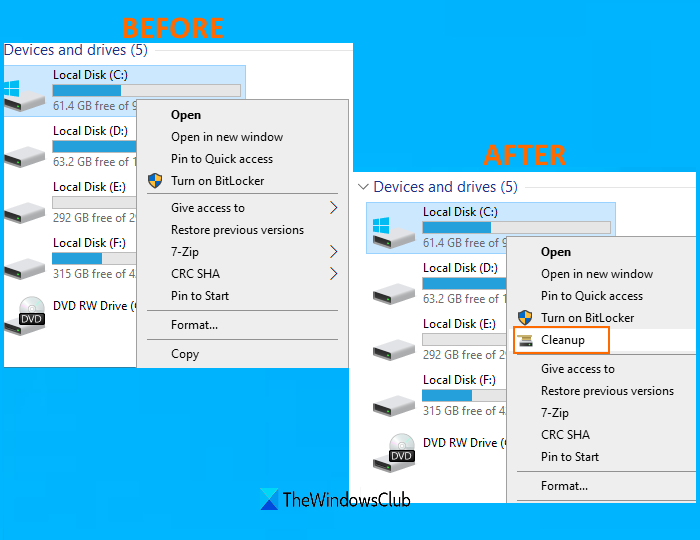
将磁盘清理添加(Add Disk Cleanup)到硬盘驱动器的上下文菜单
注册表(Registry)技巧可让您将磁盘清理(Disk Cleanup)添加到所有硬盘驱动器的右键单击上下文菜单中。让我们检查一下步骤:
- 打开注册表编辑器
- 访问外壳(shell)注册表项
- 创建Windows.CleanUp注册表项
- 创建CommandStateSync字符串值
- 创建ExplorerCommandHandler字符串值
- 添加
{9cca66bb-9c78-4e59-a76f-a5e9990b8aa0}其价值数据 - 按确定按钮
- 创建图标(Icon)名称字符串值
- 添加
%SystemRoot%System32cleanmgr.exe,-104其价值数据 - 按确定按钮
- 创建ImpliedSelectionModel DWORD 值
- 在 Base 部分中选择Hexadecimal选项(Hexadecimal)
- 在其值数据中加1
- 按确定按钮
- 关闭注册表编辑器。
首先,打开注册表编辑器(Registry Editor)窗口。为此,请在搜索框中输入(Search)regedit并使用Enter键。
在注册表编辑器中,访问外壳(shell)名称注册表项。路径是:
HKEY_CLASSES_ROOT\Drive\shell
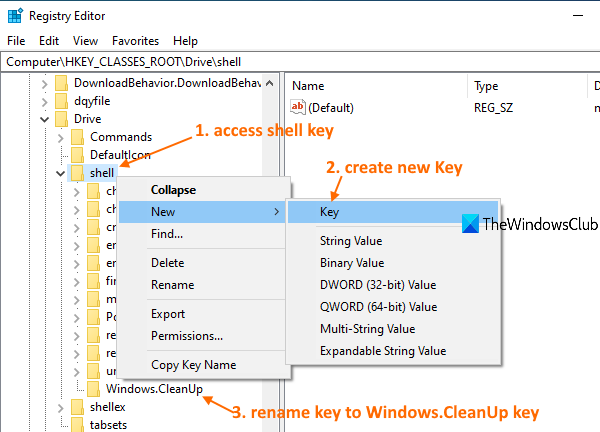
访问(Access)shell key 的右键菜单,进入New菜单并使用Key选项。这将创建一个新密钥。您需要使用Windows.CleanUp重命名该键,就像在上面的屏幕截图中看到的那样。
现在,在Windows.CleanUp键的右侧,使用右键菜单创建一个字符串值,并将其名称设置为CommandStateSync。
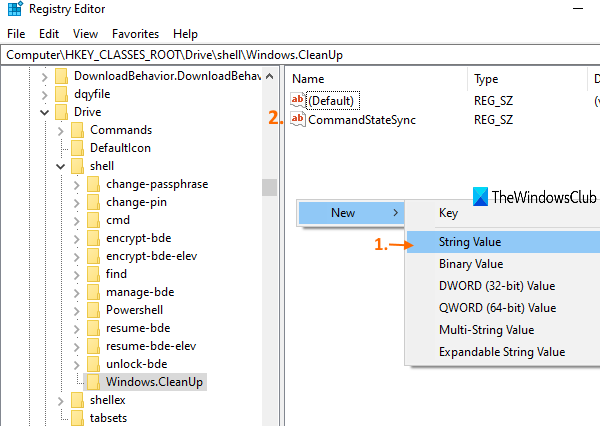
创建(Create)另一个String Value,并用ExplorerCommandHandler重命名它。双击ExplorerCommandHandler 字符串值(ExplorerCommandHandler String Value),您将看到一个小框。
{9cca66bb-9c78-4e59-a76f-a5e9990b8aa0}在那里,添加数值(Value)数据框。按确定按钮。
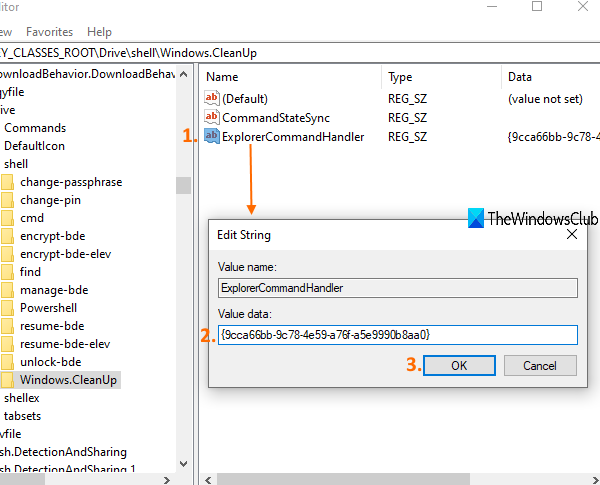
再次,使用图标(Icon)名称创建一个新的字符串值。(Value)双击(Double-click)该值,将显示一个框。
在那里,添加%SystemRoot%System32cleanmgr.exe,-104它的数值(Value)数据框,然后按 OK 按钮。
这将在硬盘驱动器的右键菜单中显示磁盘清理图标。(Disk Cleanup)
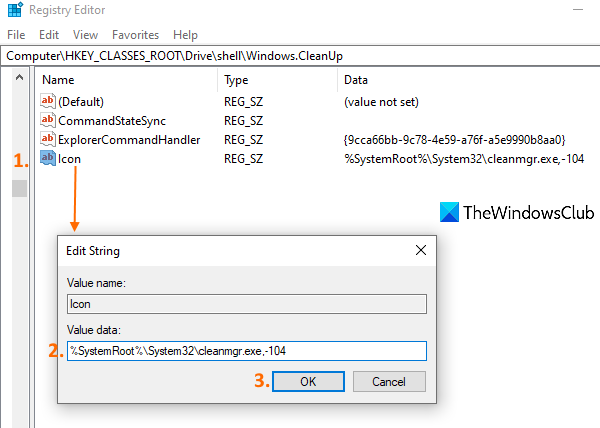
现在使用右键单击上下文菜单创建一个新的DWORD值并将其重命名为(DWORD)ImpliedSelectionModel。
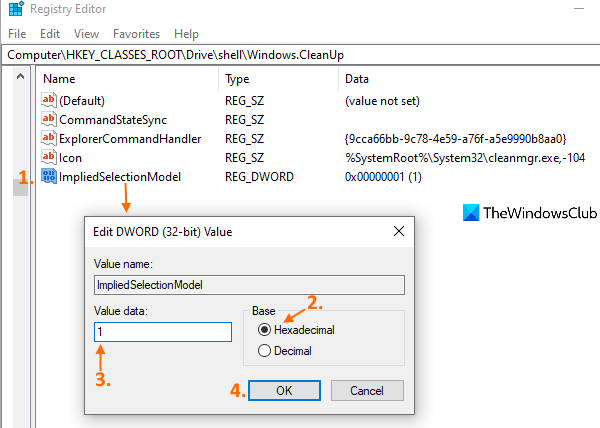
双击(Double-click)该DWORD值,将弹出一个框。在该框中,首先,选择Base部分下的Hexadecimal选项(如上图所示) 。之后,在数值(Value)数据字段中输入1 。最后,按下确定按钮。
就这样!打开文件资源管理器(Open File Explorer)并右键单击硬盘驱动器。您会注意到清理(Cleanup)选项是可见的。单击该选项将打开该特定驱动器的“磁盘清理(Disk Cleanup)”窗口。
要从硬盘的右键单击上下文菜单中删除磁盘清理选项,只需按照上述步骤操作,然后删除您创建的(Disk Cleanup)Windows.CleanUp 注册表(Windows.CleanUp Registry)项。
希望能帮助到你。
提示(TIP):您是否知道磁盘清理实用程序的命令行版本(Command-line version of Disk Cleanup Utility)提供了更多清理选项?
Related posts
Context Menu编辑:Add,在Windows 11 Remove Context Menu项目
编辑,Add,New Context Menu中的Remove在Windows 10
Add Open Windows Terminal在Context Menu中打开ANY Profile
Add Open Windows Terminal在Context Menu中作为管理员
Add Search上Google Images使用Context Menu在Windows 11/10
视窗10 Image Preview从Context Menu失踪
如何将Secure Delete添加到Windows 10中的context menu
XnShell允许您使用Context Menu转换,调整大小,旋转,编辑图像
如何使用Right-click Context Menu复制file content至Clipboard
Remove NVIDIA Control Panel从Context Menu and System Tray
Context Menu中Add Copy至Folder and Move至Context Menu Windows 10
如何添加Windows Security级联Context Menu item
Remove或添加Google Drive,Dropbox and OneDrive至Context Menu
在 Windows 10 上下文菜单中以管理员身份在此处添加打开命令窗口
Get Open Command Prompt在此处代替Explorer中的PowerShell
如何在Windows 11中删除Show More Options Context Menu item
从Explorer context菜单中从NEW submenu中删除项目
如何在Windows 10中从上下文菜单中切换Light or Dark mode
Remove Edit与Photos and Edit从Context Menu Paint 3D
Send要Toys:增强Send系统上下文菜单在PC上
